Hur letar jag upp ett värde i 3D-tabell i Excel?
Uppslagsfunktionen används vanligtvis för att leta efter ett värde baserat på ett eller flera kriterier, men om det finns en 3D-tabell i Excel-ark, och hur kan du hitta det korsbara resultatet baserat på kriterierna efter uppslagsfunktion som nedan visas skärmdump?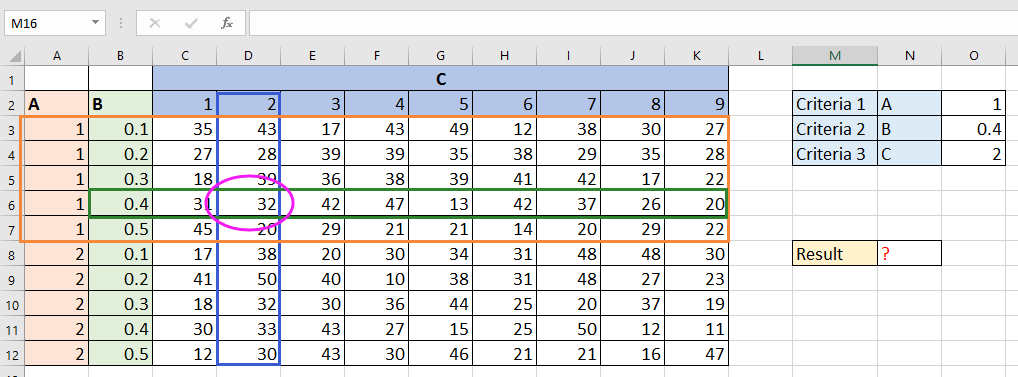
Leta upp ett värde i 3D-tabellen i Excel
Leta upp ett värde i 3D-tabellen i Excel
För att hitta ett värde baserat på kriterier i en 3D-tabell behöver du bara två formler.
1. För det första behöver du en hjälpkolumn med en formel för att ansluta kriterier 1 och 2. Infoga en kolumn efter kolumn B, skriv den här formeln =A3&B3 i cell C3 och dra sedan fyllningshandtaget över cellerna som behöver denna formel.
I formeln är A2 och B3 kriterierna 1 och 2 i 3D-tabellen.
2. Skriv sedan denna formel i en tom cell = P2 & P3, i formeln är P2 och P3 kriterierna 1 och 2 du vill leta efter ett värde baserat på.
 |
 |
 |
3. Skriv sedan denna formel i cellen som du vill placera resultatet =INDEX(D2:L12,MATCH(O6,C2:C12,0),MATCH(P4,D2:L2,0)) , Tryck ange nyckel.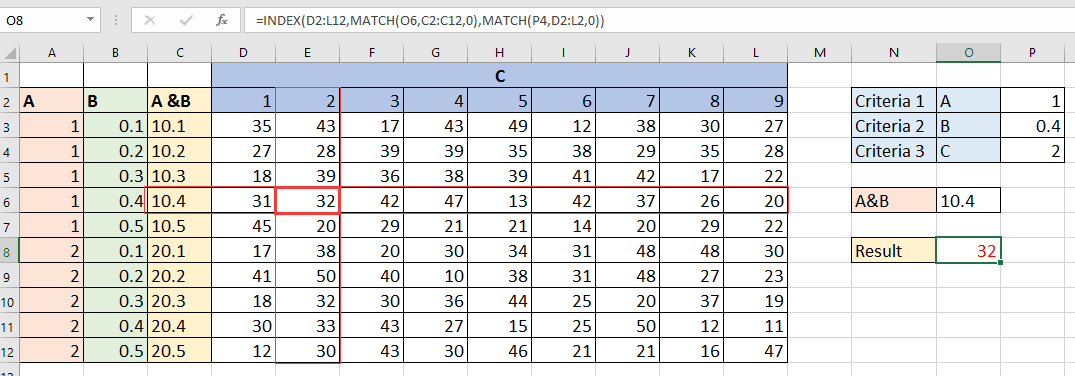
I formeln är D2: L12 cellerna som du vill få resultat från, och O6 är anslutningen till kriterium 1 och 2 som du har visat i steg 2, C2: C12 är intervallet innehåller den första formeln, P4 är kriteriet 3 , D2: L2 är cellerna innehåller kriterier 3.
Bästa kontorsproduktivitetsverktyg
Uppgradera dina Excel-färdigheter med Kutools för Excel och upplev effektivitet som aldrig förr. Kutools för Excel erbjuder över 300 avancerade funktioner för att öka produktiviteten och spara tid. Klicka här för att få den funktion du behöver mest...

Fliken Office ger ett flikgränssnitt till Office och gör ditt arbete mycket enklare
- Aktivera flikredigering och läsning i Word, Excel, PowerPoint, Publisher, Access, Visio och Project.
- Öppna och skapa flera dokument i nya flikar i samma fönster, snarare än i nya fönster.
- Ökar din produktivitet med 50 % och minskar hundratals musklick för dig varje dag!
